Упражнение 3.2. Построение линий инструментом Bezier.
- Третий узел должен располагаться строго под вторым, поэтому по окончании работы со вторым узлом клавишу CTRL можно даже не отпускать. На этот раз "вытаскивать" направляющую точку из узла следует не вправо, а влево, не отпуская клавишу CTRL. Чтобы закругление получилось симметричным, расстояние от направляющей точки до узла должно быть примерно таким же, как у второго узла (рис. 3.11).
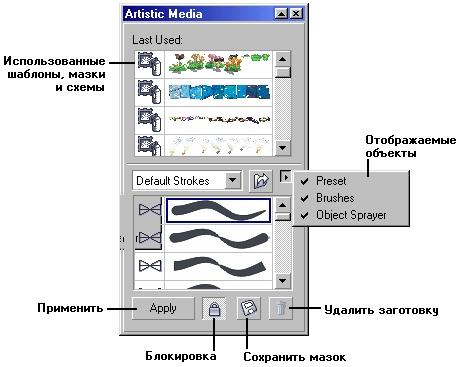
Рис. 3.11. Изображение перед отпусканием кнопки мыши после построения третьего узла - Четвертый узел строится точно так же, как третий (рис. 3.12, а). Теперь кривую следует замкнуть. Для этого указатель мыши перемещается на начальную точку (до появления в качестве указателя инструмента "стрелочки" вместо символического изображения узла) и нажимается левая кнопка мыши. Остается только перетащить направляющую точку вправо при нажатой клавише CTRL (чтобы левое закругление стало симметричным), и замкнутая кривая будет построена (рис. 3.12, б).
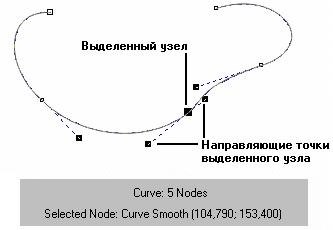
Рис. 3.12. Завершение построения замкнутой кривой - Исследуйте построенную кривую способом, описанным в предыдущем упражнении, просматривая типы построенных узлов. Впрочем, достоинства только что построенной кривой по сравнению с результатом предыдущего упражнения очевидны: гораздо меньшее число узлов, прямолинейность тех сегментов, которые должны быть прямыми, симметричность закруглений, отсутствие случайных отклонений. Хотя, возможно, закругления и не представляют собой идеальных полуокружностей, полученный результат очень близок к поставленной цели.
- В завершение упражнения попробуйте самостоятельно построить с помощью инструмента Bezier (Кривая Безье) замкнутую кривую, представляющую собой равносторонний треугольник с закругленными вершинами и "пилу" из предыдущего упражнения, но с закругленными зубцами. При работе с последним заданием, поскольку кривая получится незамкнутая, не забудьте после определения последнего узла нажать клавишу Пробел.
Подсказка
Не забывайте, что клавиша-модификатор CTRL позволяет ограничивать перемещение указателя не только вертикалями и горизонталями, но и линиями с наклоном, кратным 15°.
Возможно, что поначалу приемы работы с инструментом Bezier (Кривая Безье) покажутся вам чересчур сложными. Это вполне естественно – совершенство достигается только практикой. Но на первых порах работы с CorelDRAW вполне приемлема упрощенная стратегия, когда при построении кривой пользователь не заботится о том, чтобы ее форма была близка к требующейся, – он просто расставляет узлы кривой в ее характерных точках. Окончательная настройка узлов и сегментов в этом случае выполняется на втором этапе методами редактирования кривой (см. урок 5).
Примечание
Новый инструмент Pen (Перо) позволяет строить кривые с помощью тех же приемов, что и инструмент Bezier (Кривая Безье). Отличие состоит в том, что в процессе перемещения указателя мыши в точку расположения очередного узла кривой на экране отображается внешний вид следующего, еще не построенного сегмента кривой. Чтобы почувствовать отличие, попробуйте выполнить предыдущее упражнение с помощью инструмента Pen (Перо).
